Používanie Hlavičiek a pätičiek v Exceli je oveľa viac než len vizuálny doplnok. Pomôžu vylepšiť dokumenty a zároveň jasne a prehľadne prezentovať informácie. V tomto tutoriáli sa naučíte, ako používať efektívne formátovacie kódy v hlavičkách a pätičkách na vloženie názvu súboru, dátumu alebo čísla stránky. Na konci budete schopní profesionálne vylepšiť svoje Excelové dokumenty.
Najdôležitejšie poznatky
- Hlavičky a pätičky sú neoddeliteľnou súčasťou jednotnej prezentácie informácií v Excelových dokumentoch.
- Pomocou jednoduchších formátovacích kódov môžete integrovať dynamický obsah ako dátum, čas a názov súboru.
- Môžete nastaviť rôzne hlavičky a pätičky pre párne a nepárne stránky a tiež pre prvú stránku.
Krok za krokom sprievodca
Prepnutie do náhľadu a rozloženia stránky
Na formátovanie hlavičiek a pätičiek začnite prepnutím do náhľadu. Môžete to urobiť stlačením skratkového kľúča Ctrl + P. Tým otvoríte náhľad tlače, kde nájdete hornú a dolnú časť pre hlavičky a pätičky. Uistite sa, že ste v režime rozloženia stránky, aby ste mohli využiť všetky funkcie.
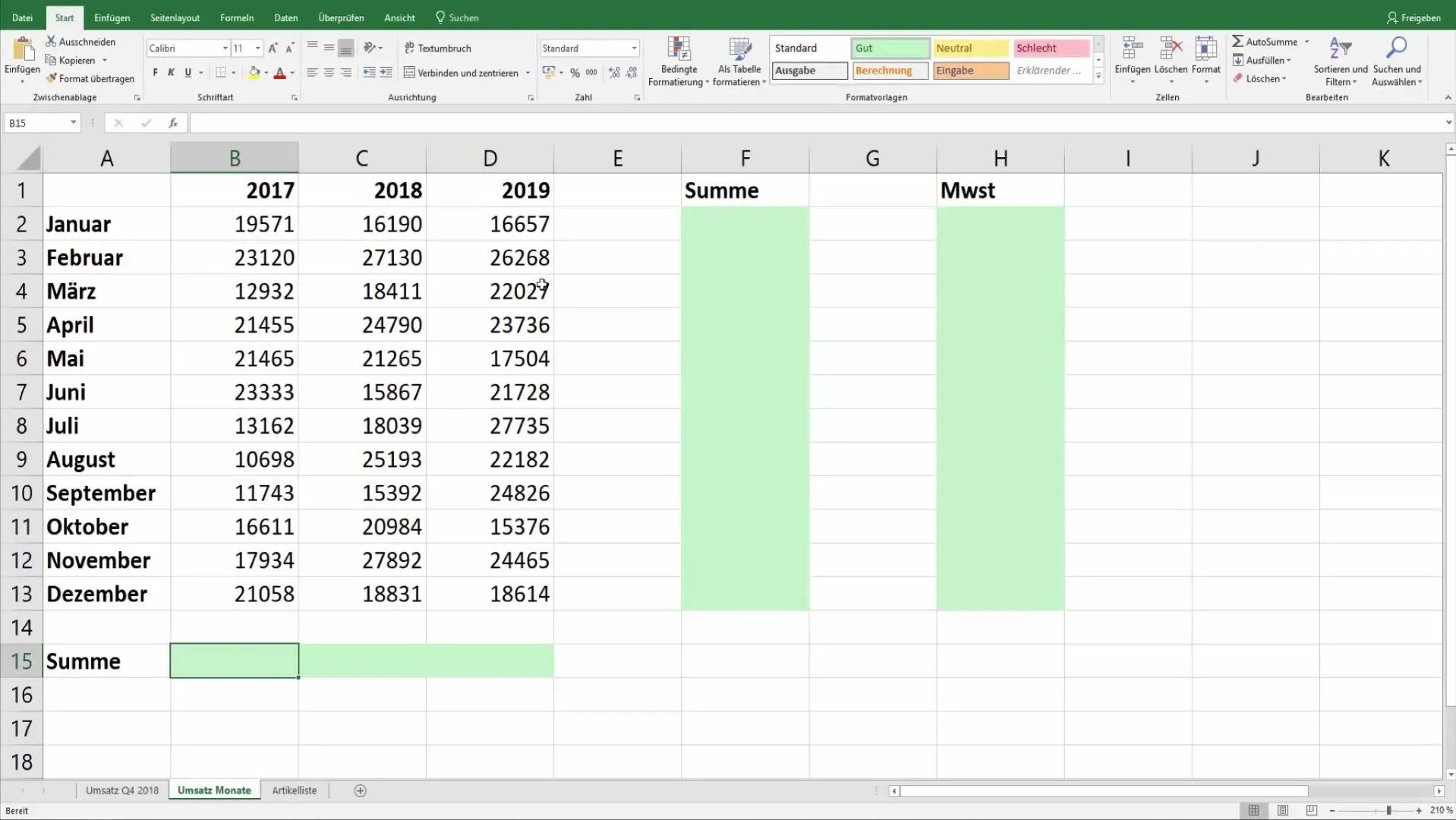
Pridanie hlavičky
Hlavička je ideálna na zobrazenie informácií, ktoré by mali byť na každej strane rovnaké, ako napríklad názov spoločnosti alebo logo. Kliknite na oblasť hlavičiek hore. Vložte požadovaný obsah a použite pri tom formátovacie kódy. Na vloženie aktuálneho dátumu jednoducho zadajte &D. Text sa dynamicky aktualizuje, takže na každej strane sa zobrazí aktuálny dátum.
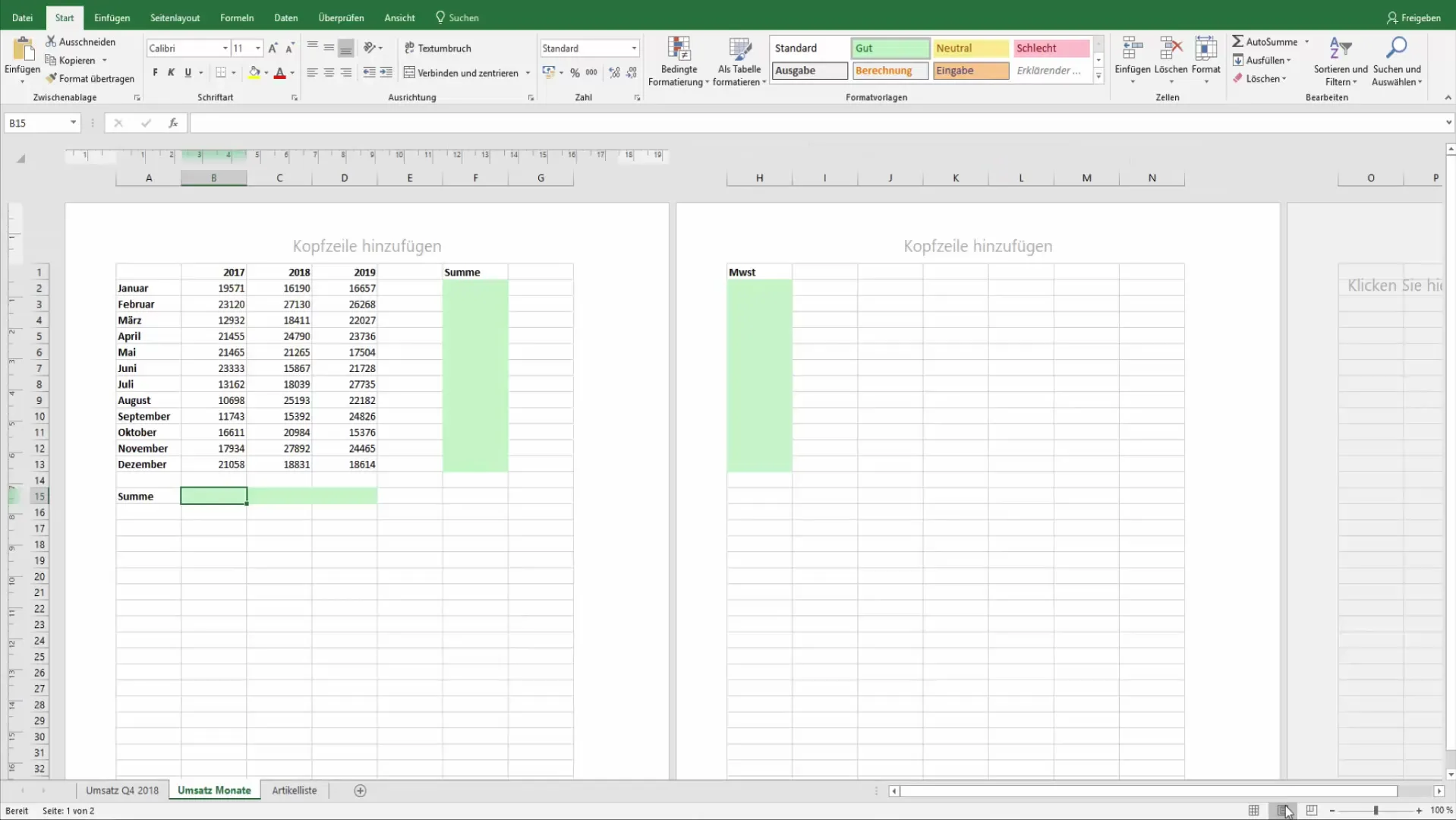
Pridanie pätičky
Po upravení hlavičky prejdite na pätičku. Kliknite na dolný okraj v oblasti pätičiek a tu môžete pridať informácie ako názov súboru alebo cestu k súboru. Formátovací kód &F zobrazí názov súboru, zatiaľ čo &P vloží číslo stránky. Pre zobrazenie čísla stránky na viacerých stranách môžete použiť formát Strana &P z &N, čo vám poskytne jednoduchý a prehľadný vzhľad pre čísla stránok.
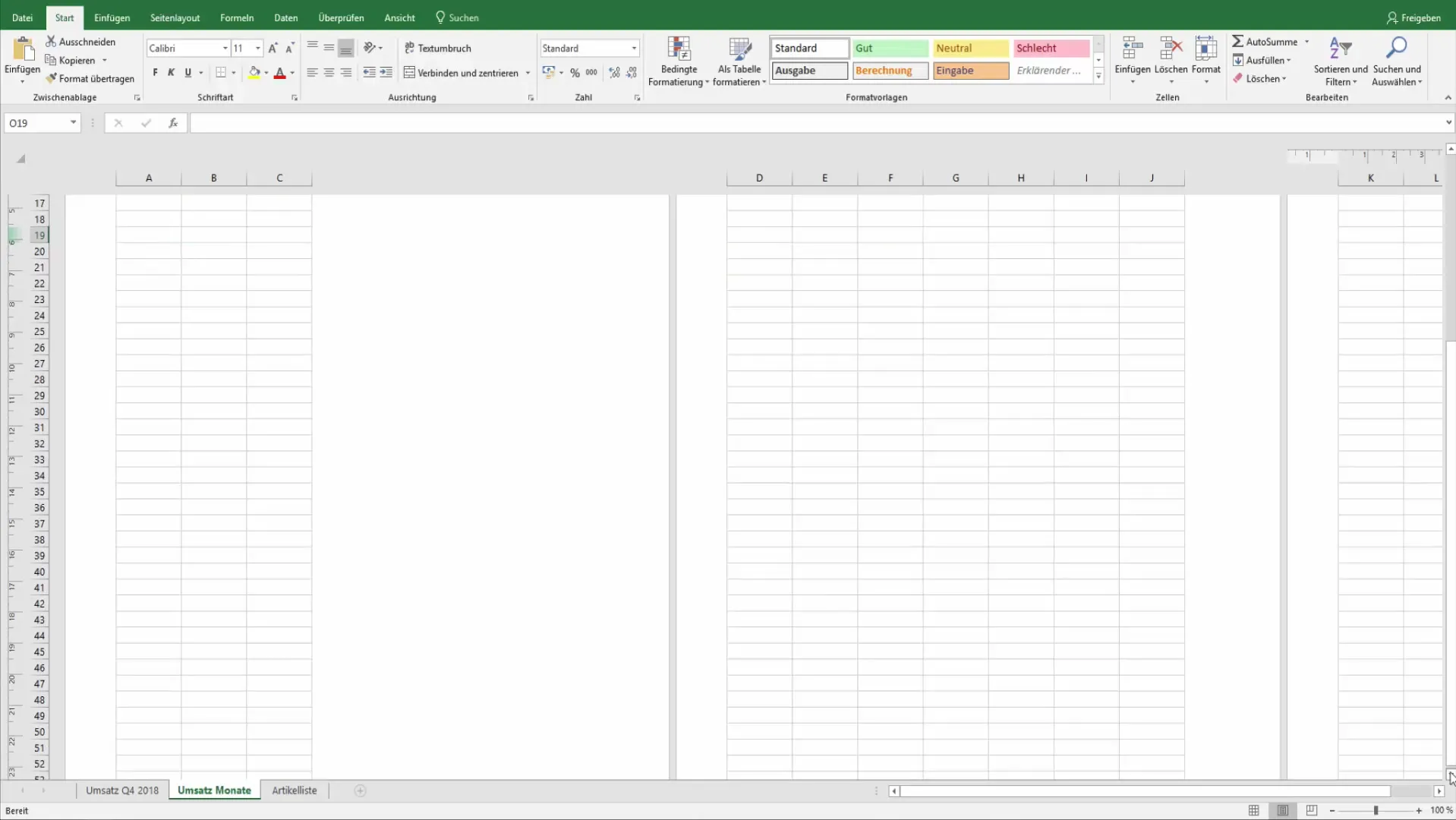
Pridanie dynamického obsahu s grafikou
Pre pridanie vizuálnych prvkov môžete pridať grafiku do hlavičky alebo pätičky. Vyberte možnosť „Vložiť obrázok“ v oblasti hlavičky alebo pätičky a postupujte podľa pokynov. Grafiky dodajú vašim dokumentom profesionálny vzhľad a môžu byť rozhodujúce pre zobrazenie vašej značkovej identity.
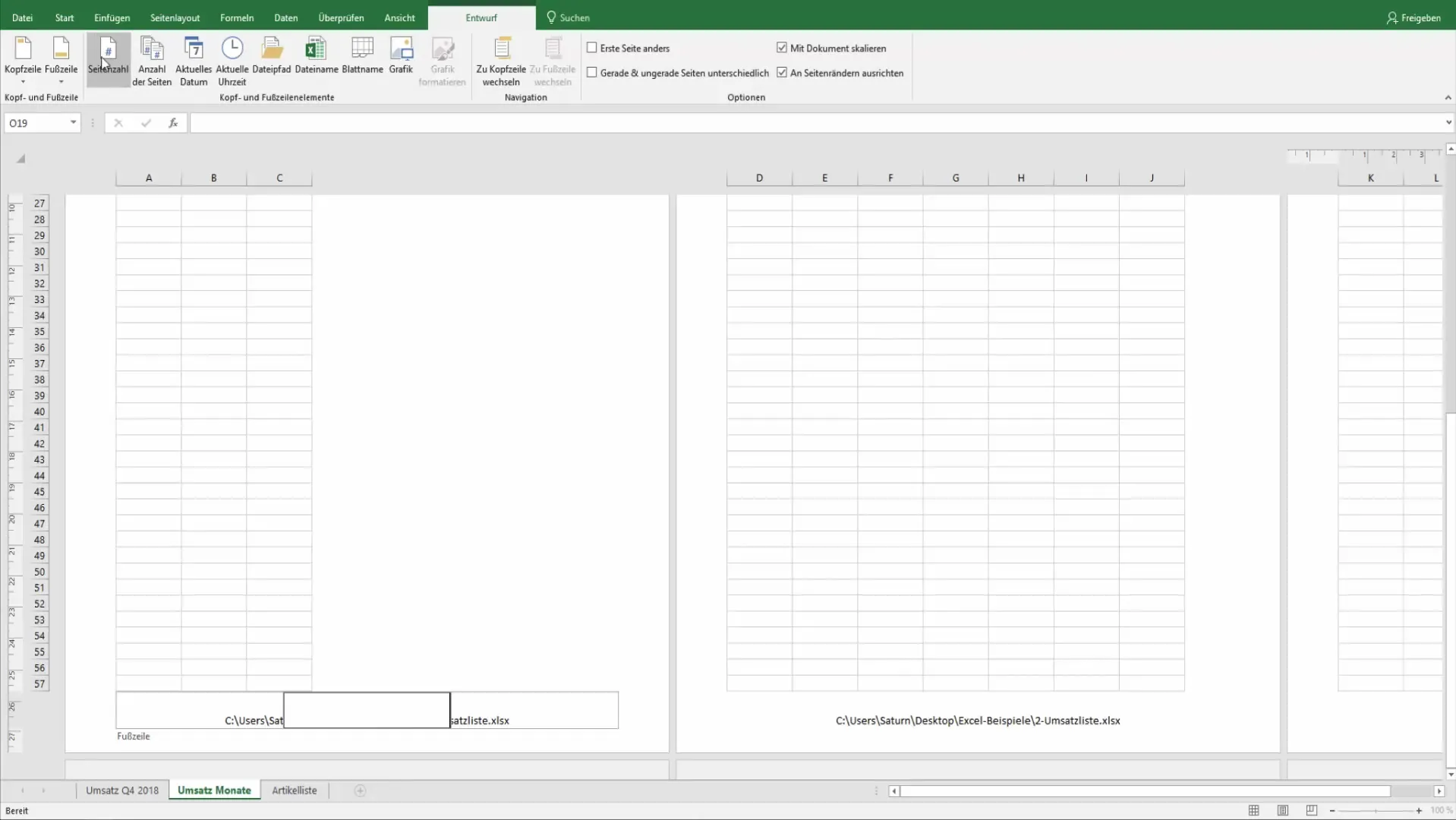
Iná úprava prvej stránky
Ak chcete, aby prvá stránka vášho dokumentu vyzerala špeciálne, môžete to nastaviť v záložke Návrhové nástroje. Aktivujte možnosť „Iná prvá stránka“. Teraz môžete pre prvú stránku nastaviť samostatnú hlavičku alebo pätičku odlišnú od nasledujúcich stránok. To môže byť užitočné napríklad v prípade, že na prvej stránke nepotrebujete text v pätičke.
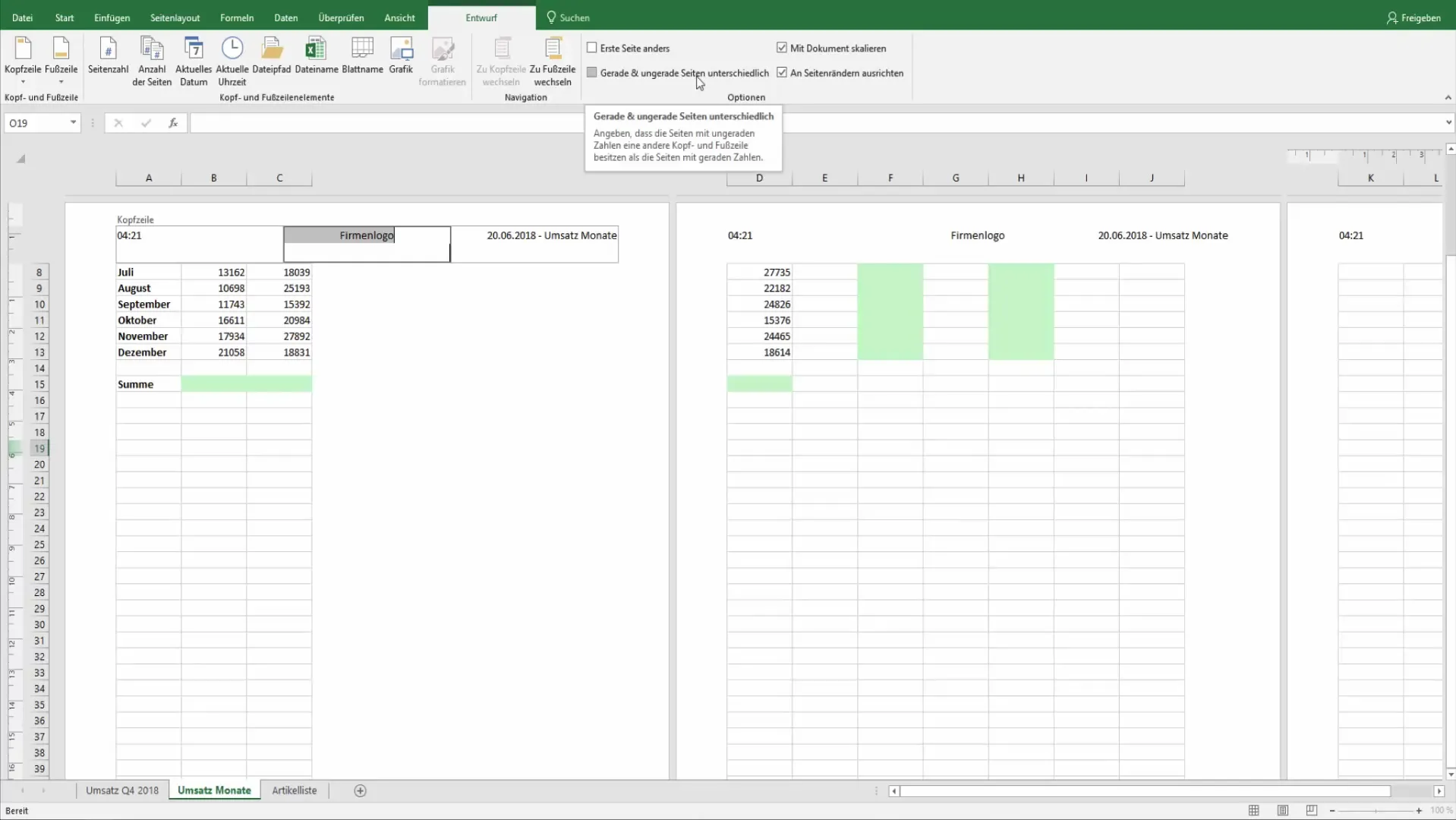
Rozlišovanie medzi pármi a nepárnymi stránkami
Ak tlačíte dokument s pármi aj nepárnymi stránkami, môžete nastaviť rôzne hlavičky a pätičky pre tieto stránky. Stačí aktivovať možnosť „Rôzne pre párne a nepárne stránky“ v nástrojoch na návrh. Môžete napríklad na párnych stránkach vložiť názov kapitoly a na nepárnych stránkach čísla stránok.
Použitie preddefinovaných rozložení
Excel ponúka preddefinované rozloženia pre hlavičky a pätičky, ktoré môžete použiť. Stačí vybrať možnosť z preddefinovaných dizajnov, aby ste ušetrili čas a získali štýlový, profesionálny layout. Tieto dizajny často obsahujú priame zástupcov vozidiel pre údaje ako dátum alebo názov súboru a ušetria vám veľa času pri nastavení.
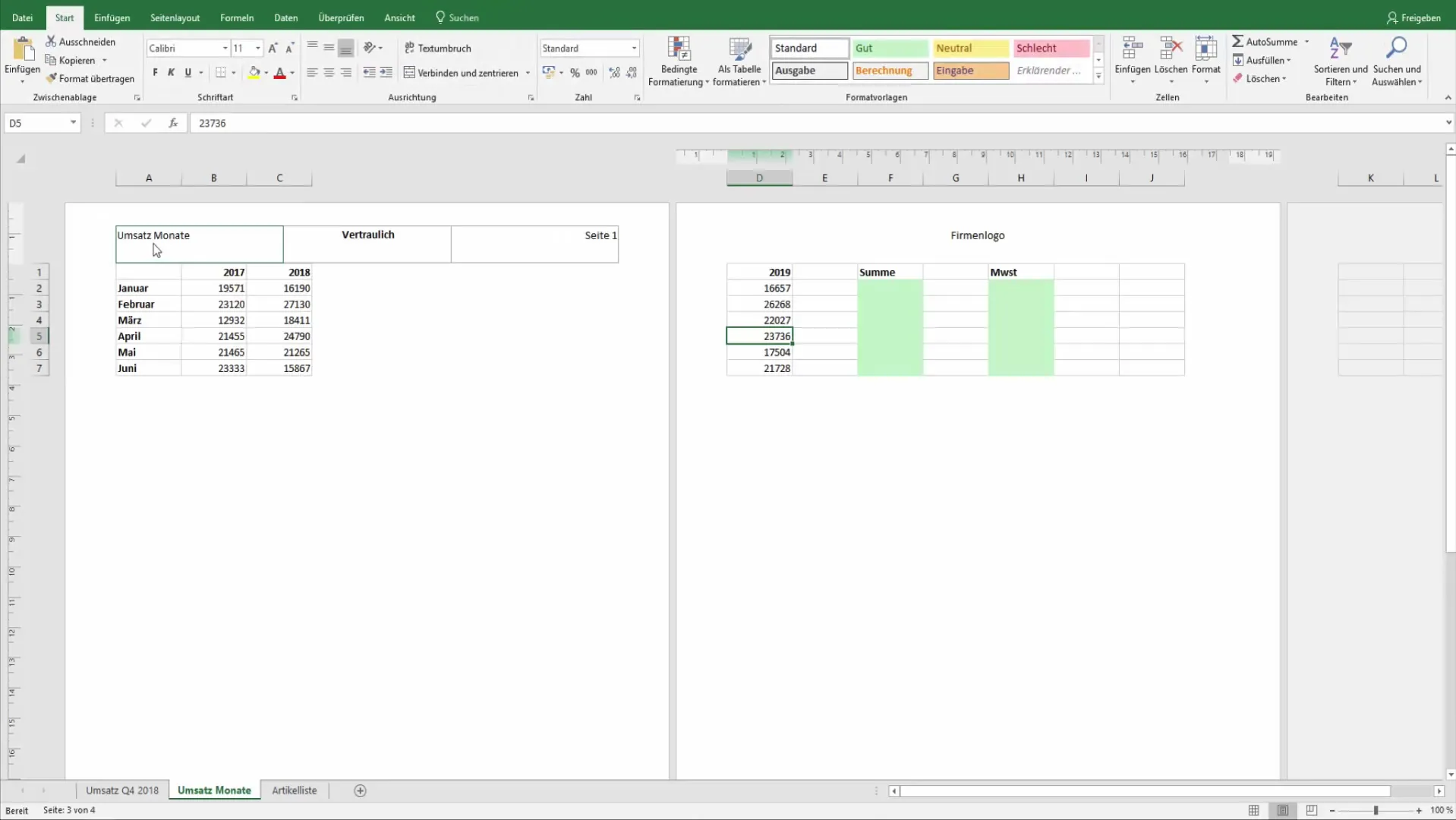
Zhrnutie
V tomto návode si sa naučil/a, ako efektívne používať záhlavia a päty v Exceli na personalizáciu dokumentov a jasné štruktúrovanie informácií. Teraz si schopný/á integrovať dynamické prvky ako dátum, čas, stránku a názov súboru a rozlišovať medzi rôznymi rozloženiami pre odlišné stránky.
Často kladené otázky
Ako vložím záhlavie do Excelu?Prepni do návrhovej zobrazení, klikni do záhlavičnej oblasti a zadaj požadovaný text alebo formátovací kód.
Môžem vložiť obrázky do záhlavia alebo päty?Áno, môžeš vložiť grafiku alebo logo do záhlavičného a pätičného priestoru, aby si tvoje dokumenty pôsobili profesionálne.
Ako môžem odlišiť prvú stranu v nastavení?Aktivuj možnosť „Iná prvá strana“ v návrhových nástrojoch, aby si mohol/a vytvoriť samostatné záhlavie alebo pätu pre prvú stranu.
Existujú preddefinované rozloženia pre záhlavia a päty?Áno, Excel ponúka rôzne preddefinované rozloženia, ktoré môžeš využiť pre svoje dokumenty.
Môžem použiť rôzne záhlavia a päty pre párne a nepárne strany?Áno, aktivuj možnosť „Rôzne záhlavia a päty pre párne a nepárne strany“ v návrhových nástrojoch, aby si mohol/a využiť túto funkciu.


